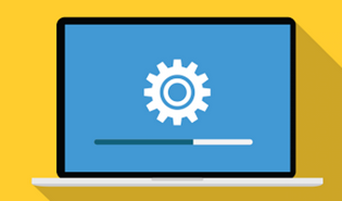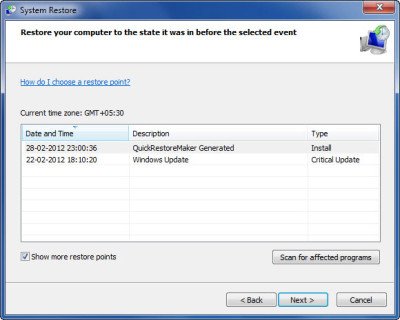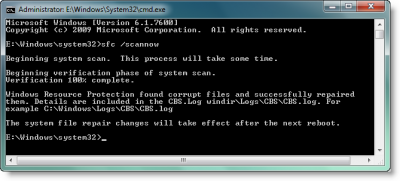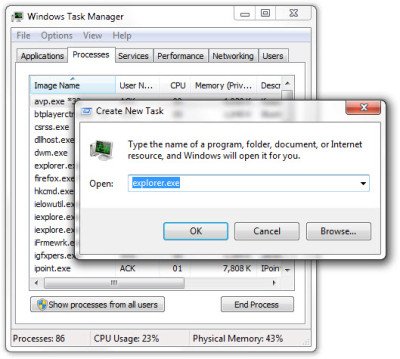도움을 요청하는 메일을 여러 번 받았기 때문에 초보자를 위한 몇 가지 일반적인 팁을 다루는 이 게시물을 작성해야 할 필요성을 느꼈습니다. 따라서 이 기사에서는 Windows 사용자가 (Windows)Windows 11/10/8/7 컴퓨터 를 수리하거나 수리하기 위해 취할 수 있는 몇 가지 일반적인 단계를 다룹니다.
Windows 문제 해결 팁
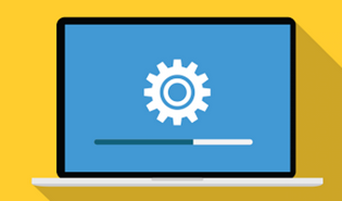
자, 뭔가 잘못되었거나 뭔가가 원하는 대로 작동하지 않습니다. 그리고 당신은 그것을 수정하고 싶습니다! 그러나 시작하기 전에 컴퓨터를 다시 시작하고 문제가 사라지는지 확인하십시오(restart your computer and see if the problem goes away) .
1] 시스템 복원 실행
가장 먼저 할 일은 Windows 컴퓨터를 이전의 좋은 지점으로 복원하는 것입니다. 이렇게 하려면 Start Menu > Accessories > System Tools > System Restore 을 엽니다 . 또는 검색 시작에 rstrui.exe 를 입력하고 Enter 키를 누르 (rstrui.exe)십시오(Enter) .
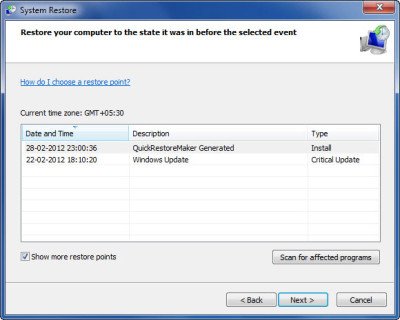
그러면 시스템 복원 이 열립니다 . 여기에서 이 문제에 직면하지 않았다는 것을 알고 있는 이전의 좋은 지점을 선택하고 다음 > 마침(Finish) 버튼을 클릭하여 컴퓨터를 이 지점으로 복원해 보십시오. Windows 가 복원 프로세스를 완료하고 다시 시작되면 문제가 해결되었는지 확인하십시오 .
2] 시스템 파일 검사기 실행
당신이 할 수 있는 또 다른 일은 내장된 시스템 파일 검사기 유틸리티를 실행하는 것입니다. 놀랍게도 이 도구는 자주 사용되지는 않지만 일부 문제를 쉽게 해결할 수 있습니다. 이 도구는 시스템 파일이 교체, 손상 또는 손상되었는지 확인하고 "양호한" 파일로 교체합니다.
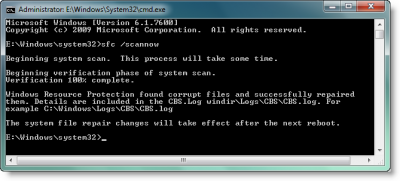
시스템 파일 검사기(System File Checker) 를 실행하려면 검색 시작에 cmd 를 입력 하고 나타나는 결과에서 마우스 오른쪽 버튼을 클릭하고 관리자 권한으로 (Administrator)실행(Run) 을 선택 합니다. 그러면 관리자 권한으로 명령 프롬프트 가 열립니다.(Command Prompt)
이제 입력 sfc /scannow하고 Enter 키를 누릅니다 . 이 도구를 실행하는 데 시간이 걸리므로 가서 커피나 무엇인가를 얻으십시오.
과정을 마치면 보고서를 제출합니다. 손상되거나 손상되거나 누락된 시스템 파일이 있는 경우 나열됩니다. 컴퓨터를 다시 시작합니다. 다시 시작하면 시스템 파일이 '좋은' 파일로 바뀝니다!
3] Windows 이미지(Fix Windows Image) 또는 구성 요소 저장소(Component Store) 손상 수정
DISM.exe를 사용 하여 손상된 Windows 이미지를 복구하거나 구성 요소 저장소 손상을 수정할(repair a corrupt Windows Image or fix Component Store Corruption) 수 있습니다 .
사용 Dism /Online /Cleanup-Image /RestoreHealth.
구성 요소 저장소 손상 여부를 확인하여 손상을 기록하고 Windows Update 를 사용하여 손상 을 수정(FIXES) 합니다 .
4] 원치 않는 프로그램 제거

제어판(Control Panel) 을 열고 설치된 프로그램을 확인하십시오. 원하지 않는 것 또는 설치하지 않은 것이 보입니까? 용의자는 악성 소프트웨어나 원치 않는 소프트웨어일 수 있습니다. 제거하십시오.
5] 맬웨어 검사
바이러스 백신을 사용하여 시스템에 대한 전체 심층 검사를 실행합니다. 보안 소프트웨어에서 부팅 시간 스캔을 예약할 수 있는 경우 – 좋습니다. 그렇지 않으면 일반 스캔도 문제 없이 괜찮을 것입니다. 스캔 시간을 절약하려면 디스크 정리 유틸리티(Disk Cleanup utility) 나 CCleaner 또는 Quick Clean 을 사용 하여 정크 파일을 빠르게 제거할 수 있습니다. Windows가 정상적으로 작동하지 못하게 하는 맬웨어가 있는 경우 안티바이러스 검사에서 맬웨어를 제거하여 이를 처리할 수 있어야 합니다. Windows용으로 권장되는 몇 가지 좋은 무료 바이러스 백신 소프트웨어(free antivirus software) 목록을 확인할 수 있습니다 .
6] Windows 컴퓨터가 시작되지 않습니다
Windows 컴퓨터가 시작되지 않는 경우 Windows 시동 복구를 사용하여 부팅 문제를 복구할 수 있습니다 . 시동 복구(Startup Repair) 는 Windows 시작을 방해할 수 있는 특정 시스템 문제를 해결할 수 있는 Windows 복구 도구 입니다(Windows) . 시동 복구(Startup Repair) 는 컴퓨터에서 문제를 검색한 다음 컴퓨터가 올바르게 시작될 수 있도록 문제 해결을 시도합니다. 시동 복구 는 (Startup Repair)시스템 복구 (System Recovery)옵션(Options) 메뉴 의 복구 도구 중 하나입니다 . Windows 11/10 사용자는 고급 시작 옵션(Advanced Startup Options) 에 액세스할 수 있습니다 .
7] 윈도우 업데이트 실행
Microsoft 에서 문제에 대한 수정 사항을 릴리스했을 수 있으므로 Windows Update를 실행하고 사용 가능한 항목이 있는지 확인하는 것이 (Microsoft)좋습니다(Windows Update) . 그렇다면 다운로드하여 설치하십시오.
8] 시작 시 Windows 바탕 화면(Windows Desktop) 이 비어 있음
컴퓨터가 시작되지만 로그온 화면에서 중지되거나 바탕 화면이 나타나지 않거나 검은색 화면이 나타나거나 단순히 배경 화면이 표시되는 경우 원인은 여러 가지일 수 있지만 대부분의 경우 탐색기입니다. 자동으로 시작되지 않는 exe . 음(Well) , Ctrl-Alt-Del 을 누르고 (Ctrl-Alt-Del)작업 관리자(Task Manager) 를 시작합니다 .
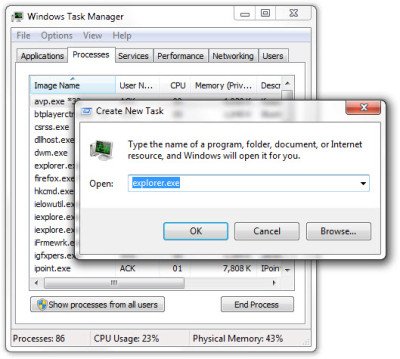
여기에서 File > New Task ( 실행(Run) ) > "explorer.exe"를 입력하고 확인을 클릭합니다. 이렇게 하면 explorer.exe가 시작되고 바탕 화면이 표시됩니다. 이것은 당신이 시도할 수 있는 기본적인 것입니다. 이 작업이 완료되면 다른 문제 해결 옵션을 탐색할 수 있습니다.
9] Windows 수정
때때로 직면할 수 있는 몇 가지 작은 문제, 성가심 및 자극이 있습니다.
Does your Recycle Bin not refresh correctly? Or perhaps things are not fine with your Windows Media Center and you need to flush & rebuild Windows Media Center database! Or maybe you find that for some reason your right-click context menu has been disabled in Internet Explorer! Maybe you opted to be not-warned while deleting Sticky Notes and you now want the warning dialog box back! Or then perhaps, post a malware attack you find that your task manage or cmd or your Registry Editor has been disabled!
FixWin 은컴퓨터에 꼭 갖고 싶은 Windows Doctor 입니다! (Windows Doctor)이들 및 더 많은 일반적인 Windows 문제에 대한 원클릭 수정이 우리의 호평을 받은 이 프리웨어에서 제공되고 있습니다.
10] 윈도우 복구
Windows 설치 가 심하게 손상되어 시스템 복원, 시스템 파일 검사기를 실행하거나 다른 문제 해결 단계를 시도해도 실제로 도움이 되지 않고 Windows 운영 체제 를 다시 설치할 생각이 시작되면 먼저 설치 복구(Repair Install) 를 시도하십시오. . Windows 8/10 사용자는 Windows (Windows)새로 고침 또는 재설정 또는 자동 복구 기능 사용을 고려할 수 있습니다.
추가 리소스
특정 문제의 경우 내장된 Windows 문제 해결사 또는 Microsoft Fix it 솔루션 또는 자동 문제 해결 솔루션(Automated Troubleshooting Solutions) 또는 Microsoft 진단 서비스 포털을 사용하여 문제를 해결할 수도 있습니다. 다음 링크에서 특정 문제를 해결하는 데 도움이 되는 추가 게시물을 찾을 수 있습니다. Windows 도움말 자습서 , Windows 문제 해결 , Windows 복구 및 Windows 팁 .
읽기(Read) : Windows 11/10 지원 및 솔루션 .
And if all fails, there is always that panacea for all Windows troubles – RESET or REPAIR!
글쎄, 이것들은 기본적인 문제 해결 팁 중 일부일 뿐입니다. 특정 항목이 필요한 경우 이 사이트 에서 사이드 바의 검색 표시줄을 사용하여 검색 하십시오. 나는 당신이 해결책을 찾을 것이라고 확신합니다 . 그렇지 않은 경우 여기에 특정 요구 사항을 게시하면 이에 대한 자습서를 준비하려고 노력할 것입니다.
If you have anything to add, please do go ahead!
General & Basic Windows Troubleshooting Tips
I felt the need to write this post covering some general tips for beginners since many а times I receive mail, asking for help, to which the answer in most caseѕ involves carrying out some bаsic troubleshooting. This article, therefore, touches upon some common steps a Windоws user maу take in оrder to try to fix or repair hіs/hеr Wіndows 11/10/8/7 computer.
Windows Troubleshooting Tips
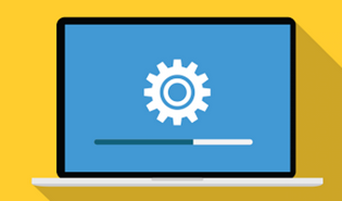
OK, so something has gone wrong or something is not working the way you want it to – and you want to fix it! But before you begin, do restart your computer and see if the problem goes away.
1] Run System Restore
The first thing to do is to try to restore your Windows computer to a prior good point. To do so, open Start Menu > Accessories > System Tools > System Restore. Or else, simply type rstrui.exe in your start search and hit Enter.
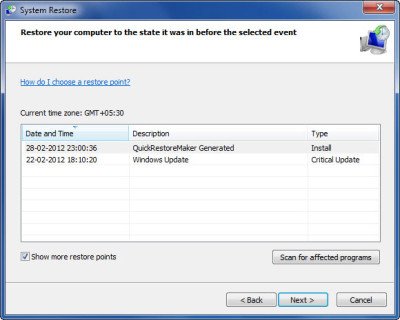
This will open System Restore. Here select a prior good point, where you know that you were not facing this problem, and try to restore your computer to this point by clicking on the Next > Finish button. Once Windows completes the restoration process and restarts, check if your problem has gone away.
2] Run System File Checker
Another thing you can do is to run the in-built System File Checker utility. Surprisingly, this tool is not used so frequently, although it could make some of your problems go away easily. This tool checks if any of your system files have been replaced, damaged, or corrupted and replaces them with “good” files.
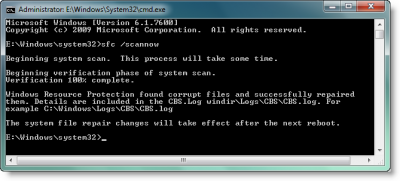
To run the System File Checker, type cmd in start search, and in the result which appears, right-click and select Run as Administrator. This will open the Command Prompt with administrative privileges.
Now type sfc /scannow and hit Enter. Go get a coffee or something since this tool will take some time to run.
Once it completes its course, it will present a report. If there are any damaged or corrupted or missing system files, they will be listed. Restart your computer. On restart, your system files will be replaced with the ‘good’ ones!
3] Fix Windows Image or Component Store corruption
You can use DISM.exe to repair a corrupt Windows Image or fix Component Store Corruption.
Use Dism /Online /Cleanup-Image /RestoreHealth.
This checks for component store corruption records the corruption and FIXES the corruption using Windows Update.
4] Remove unwanted programs

Open Control Panel and check your installed programs. Do you see something you don’t want – or something you did not install, and the suspect could be a rogue or an unwanted software? Uninstall it.
5] Scan for malware
Run a full in-depth scan of your system with you anti-virus. If your security software allows you to schedule a boot-time scan – great, go ahead and schedule one; else, a regular scan should be fine too, no issues. To save your scan time, you may want to use the Disk Cleanup utility or CCleaner or Quick Clean to quickly remove your junk files. If there are any malware that are preventing your Windows from functioning normally, your anti-virus scan should be able to take care of it, by removing the malware. You can check out this list of some good recommended free antivirus software for Windows.
6] Windows computer will not start
If you find that your Windows computer just will not start, you can repair boot problems with Windows Startup Repair. Startup Repair is a Windows recovery tool that can fix certain system problems that might prevent Windows from starting. Startup Repair scans your computer for the problem and then tries to fix it so your computer can start correctly. Startup Repair is one of the recovery tools in the System Recovery Options menu. Windows 11/10 users can access Advanced Startup Options.
7] Run Windows Update
Maybe Microsoft has released fixes for your problems – so it might be a good idea to run Windows Update and see if any are available. If they are, do download and install them.
8] Windows Desktop appears blank on startup
If you find that your computer starts but stops at the logon screen or your desktop does not appear or you get to see a black screen or you simply see your wallpaper, the reasons could be many, but in many cases, it is the explorer.exe which is not starting automatically. Well, press Ctrl-Alt-Del and start the Task Manager.
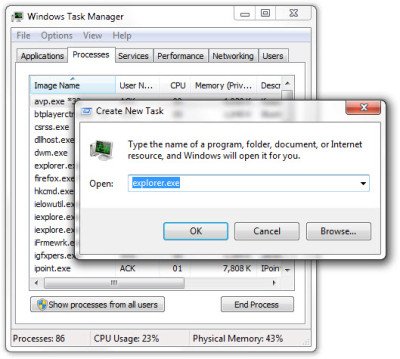
Here click on File > New Task (Run) > type “explorer.exe” and click OK. This should hopefully start your explorer.exe and bring up your desktop. This is something basic you could try. Once this is done, you can explore other troubleshooting options.
9] Fix Windows
There are several small problems, nuisances and irritants you may face occasionally…
Does your Recycle Bin not refresh correctly? Or perhaps things are not fine with your Windows Media Center and you need to flush & rebuild Windows Media Center database! Or maybe you find that for some reason your right-click context menu has been disabled in Internet Explorer! Maybe you opted to be not-warned while deleting Sticky Notes and you now want the warning dialog box back! Or then perhaps, post a malware attack you find that your task manage or cmd or your Registry Editor has been disabled!
FixWin is the Windows Doctor you definitely want to have on your computer! 1-click fixes for these and many more such common Windows problems are being offered in this well-acclaimed freeware of ours.
10] Repair Windows
If you find that your Windows installation had got badly corrupted and even running system restore, system file checker, or trying other troubleshooting steps, does not really help, and you start thinking of re-installing your Windows operating system – try a Repair Install first. Windows 8/10 users may consider using the Refresh or Reset Windows or Automatic Repair feature.
Additional Resources
For specific problems, you can also use the in-built Windows Troubleshooters or the Microsoft Fix it solutions or the Automated Troubleshooting Solutions or the Microsoft Diagnostics Service portal to resolve your issues. You may find additional posts to help solve your particular problems at the following links: Windows Help tutorials, Troubleshooting Windows, Repairing Windows, and Windows Tips.
Read: Windows 11/10 Support and Solutions.
And if all fails, there is always that panacea for all Windows troubles – RESET or REPAIR!
Well, these were just some of the basic troubleshooting tips. If you require something specific, just search for it here on this site, using the search bar in the sidebar. I am sure that you will find a solution. If you don’t, post your specific requirement here and we will try to prepare a tutorial for it.
If you have anything to add, please do go ahead!